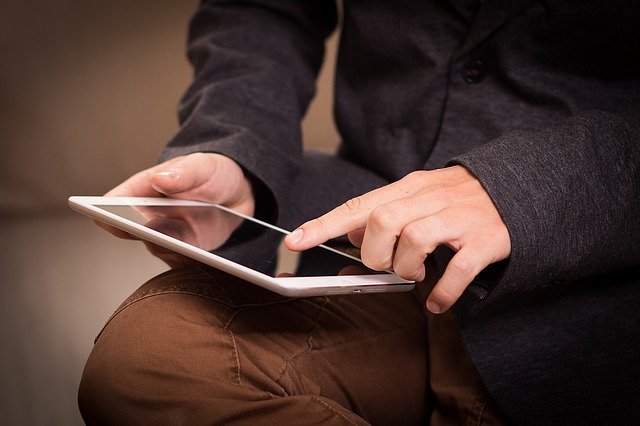كيفية تضمين فيديو يوتيوب 2023
يتيح لك تضمين مقطع فيديو يوتيوب في مدونة أو موقع ويب مشاركة مقاطع الفيديو بحرية عبر الإنترنت. لا توجد تكلفة ، وبما أن يوتيوب يتعامل مع حركة مرور الفيديو ، فلا داعي للقلق بشأن إدارة النطاق الترددي لموقعك. تعلمك مقالة ويكي هاو هذه كيفية تضمين مقطع فيديو أو قائمة تشغيل على يوتيوب في منشور المدونة أو كود HTML عند استخدام جهاز كمبيوتر.
طريقة تضمين فيديو يوتيوب
انتقل إلى https://www.youtube.com على جهاز الكمبيوتر. ستحتاج إلى استخدام YouTube على جهاز كمبيوتر للحصول على رمز التضمين لمقطع الفيديو الخاص بك.
انتقل إلى الفيديو الذي تريد تضمينه. ابحث عن الفيديو ، ثم انقر فوق اسمه في نتائج البحث.
حدد المكان الذي تريد أن يبدأ الفيديو المضمن فيه. إذا كنت تريد أن يبدأ تشغيل الفيديو من البداية على موقع الويب الخاص بك ، فيمكنك التخطي إلى الخطوة التالية ، لأن هذا هو الخيار الافتراضي. ولكن إذا كنت تريد أن يبدأ تشغيل الفيديو عند نقطة معينة ، فاسحب النقطة الحمراء (رأس التشغيل) إلى المكان المطلوب في الفيديو وانقر فوق إيقاف مؤقت (إذا لم يكن الفيديو متوقفًا مؤقتًا بالفعل). أو ، ما عليك سوى النقر فوق الزر “تشغيل” ثم تحديد “إيقاف مؤقت” بمجرد وصولك إلى النقطة الصحيحة في الفيديو.
انقر فوق الزر “مشاركة”. يوجد أسفل الزاوية اليمنى السفلية من الفيديو. يحتوي الزر على سهم منحني عليه. ستتوسع خيارات مشاركة الفيديو.
انقر فوق تضمين. إنه الرمز الأول الموجود ضمن “مشاركة رابط” ويحتوي على قوسين بزاوية. يعرض هذا رمز التضمين للفيديو.
اختر خيارات التضمين الخاصة بك.
سيبدأ تشغيل الفيديو من البداية بشكل افتراضي. إذا اخترت نقطة بداية مختلفة ، فحدد المربع بجوار “البدء عند”. سيظهر الوقت الصحيح في المربع المقابل.
لعرض عناصر تحكم المشغل (مثل القدرة على الإيقاف المؤقت أو التخطي للأمام) على الفيديو المضمن ، حدد المربع بجوار “إظهار عناصر التحكم في المشغل”.
حدد المربع بجوار “تمكين الوضع المحسن للخصوصية” إذا كنت تريد منع YouTube من تتبع زوار موقعك على الويب الذين لا ينقرون على الفيديو.
انقر فوق الارتباط COPY. يوجد هذا الزر أسفل الجهة اليمنى من النافذة. هذا ينسخ رمز التضمين إلى الحافظة الخاصة بك.
سيبدو الرمز كما يلي: <iframe width = “560” height = “315” src = “https://www.youtube.com/embed/lj9OgGQ_QkY” frameborder = “0” allowfullscreen> </iframe>
افتح محرر HTML لصفحة الويب الخاصة بك. HTML هو نوع من التعليمات البرمجية المستخدمة في إنشاء مواقع الويب ، وقد تم تصميم كود التضمين على YouTube لإدخاله في الكود وعرض الفيديو دون أي تغييرات. تتيح لك العديد من مواقع التدوين إمكانية إدراج الفيديو مباشرةً في المنشور أيضًا دون تغيير رمز موقع الويب الخاص بك.
منشورات المدونة: ابدأ منشورًا جديدًا. في شريط الأدوات أعلى المنشور ، انقر على رابط “HTML” (أو رابط مشابه). سيعرض هذا رمز المنشور الخاص بك ولكنه سيبقي رمز موقع الويب الخاص بك كما هو.
موقع الويب: حدد موقع ملفات HTML لموقعك على الويب. يمكنك تحريرها باستخدام محرر نصوص مثل NotePad أو TextEdit على Mac. يمكنك أيضًا تحريرها باستخدام محرر HTML مثل Adobe Dreamweaver. عند الانتهاء من تحرير ملفات HTML ، ستحتاج إلى تحميل الملفات إلى الخادم الخاص بك يدويًا أو باستخدام FTP.
ابحث عن المكان الذي تريده لمقطع الفيديو الخاص بك في HTML. نظرًا لأنه سيتم عرض أي كلمات كتبتها في HTML ، يمكنك استخدام النص لتحديد مكان الفيديو في الصفحة. على سبيل المثال ، إذا كتبت منشورًا يقول “تحقق من الفيديو الجديد الخاص بي:” ستظهر هذه الكلمات بالضبط في مكان ما في كود HTML.
وفر مساحة لمقطع الفيديو الخاص بك. بمجرد العثور على المكان الذي تريده للفيديو ، انقر بين الكود المحيط واضغط على شريط المسافة. تبدأ كل التعليمات البرمجية تقريبًا بـ “<” وتنتهي بـ “>”. تأكد من وضع كود التضمين الخاص بك خارج سطر التعليمات البرمجية الموجود مسبقًا.
مثال على مدونة WordPress: تحقق من <b> الفيديو الخاص بي هنا: </ b> سيكون كالتالي “تحقق من الفيديو الخاص بي هنا: (EMBEDDED VIDEO)
يمكنك إنشاء فاصل أسطر بعد فقرة أو نص بتنسيق HTML بكتابة <br>
الصق كود الفيديو حيث تريد أن يذهب الفيديو. يمكنك إما النقر بزر الماوس الأيمن واختيار لصق أو الضغط على Control + V (كمبيوتر شخصي) أو Command + V (Mac) للصق رمز التضمين.
انشر تغييراتك. انقر فوق حفظ التغييرات أو النشر أو النشر أو أي شيء مشابه لحفظ المنشور الخاص بك مع الرمز المضمّن. ألقِ نظرة على منشورك وتأكد من أن الفيديو في المكان الذي تريده.
بدلاً من ذلك ، يمكنك تضمين مقاطع الفيديو على وسائل التواصل الاجتماعي باستخدام وظيفة “مشاركة”. إذا كنت تريد فقط نشر الفيديو على Facebook أو Twitter أو Pinterest أو Tumblr ، فيمكنك ببساطة النقر فوق الرمز المناسب في نافذة “مشاركة” أسفل الفيديو. سيطالبك YouTube بتسجيل الدخول إلى حساب الوسائط الاجتماعية الخاص بك وتضمين الفيديو تلقائيًا لك.

تضمين قائمة تشغيل
انتقل إلى https://www.youtube.com على جهاز الكمبيوتر. ستحتاج إلى استخدام YouTube على جهاز كمبيوتر للحصول على رمز التضمين لقائمة التشغيل الخاصة بك.
انقر فوق ارتباط المكتبة. إنه في اللوحة اليسرى.
انقر فوق عرض قائمة التشغيل الكاملة أسفل قائمة التشغيل التي تريد تضمينها. قوائم التشغيل الخاصة بك في قسم “قوائم التشغيل”. إذا كنت لا ترى الشخص الذي تبحث عنه في الصفحة الرئيسية ، فانقر فوق عرض الكل في هذا القسم لفتح القائمة الكاملة.
افتح محرر نصوص. يمكن أن يكون هذا شيئًا مثل Notepad لنظام التشغيل Windows أو TextEdit لنظام التشغيل macOS.
الصق قالب كود التضمين في محرر النصوص. الرمز هو <iframe width = “560” height = “315” src = “https://www.youtube.com/embed/videoseries؟list=” frameborder = “0” allow = “autoplay؛ encrypted-media” allowfullscreen > </iframe>
لنسخ هذا النص ، استخدم مؤشر الماوس لتمييز النص الذي تريد نسخه ، ثم اضغط على Control + C (كمبيوتر شخصي) أو Command + C (Mac) لنسخه. ثم ، انقر بزر الماوس الأيمن (أو Control + النقر) في نافذة محرر النص وحدد لصق للصقه.
انسخ معرّف قائمة التشغيل من شريط عناوين المتصفح. في شريط العناوين أعلى المتصفح ، سترى عنوان URL مشابهًا لما يلي: youtube.com/playlist؟list=PLrxlAuU-npiXC2clkanh8TKoKfxzym6p9. ستحتاج فقط إلى نسخ الجزء الذي يأتي بعد علامة التساوي ، وهو في هذه الحالة PLrxlAuU-npiXC2clkanh8TKoKfxzym6p9.
لنسخ هذا النص ، استخدم مؤشر الماوس لتمييز النص الذي تريد نسخه ، ثم اضغط على Control + C (كمبيوتر شخصي) أو Command + C (Mac) لنسخه.
الصق معرّف قائمة التشغيل في كود التضمين. يجب لصق معرّف قائمة التشغيل بعد list = في نهاية عنوان URL في كود التضمين. بعد لصق معرف قائمة التشغيل ، سيبدو الرمز كما يلي: <iframe width = “560” height = “315” src = “https://www.youtube.com/embed/videoseries؟list=PLrxlAuU-npiXC2clkanh8TKoKfxzym6p9” Frameborder = “0” allow = “autoplay؛ encrypted-media” allowfullscreen> </iframe>
للقيام بذلك ، انقر بزر الماوس الأيمن بين list = و quote “. ثم اضغط Control + V (PC) أو Command + V (Mac) للصقها. إذا ظهرت أي مسافات غريبة ، فقم بإزالتها.
انسخ كود التضمين إلى الحافظة. للقيام بذلك ، قم بتمييز كل شيء في نافذة محرر النصوص باستخدام الماوس ، واضغط على Control + C (كمبيوتر شخصي) أو Command + C (Mac).
افتح محرر HTML لصفحة الويب الخاصة بك. تتيح لك العديد من مواقع التدوين إمكانية إدراج الفيديو مباشرةً في المنشور أيضًا دون تغيير رمز موقع الويب الخاص بك.
منشورات المدونة: ابدأ منشورًا جديدًا. في شريط الأدوات أعلى المنشور ، انقر على رابط “HTML” (أو رابط مشابه). سيعرض هذا رمز المنشور الخاص بك ولكنه سيبقي رمز موقع الويب الخاص بك كما هو.
موقع الويب: حدد موقع ملفات HTML لموقعك على الويب. يمكنك تحريرها باستخدام محرر نصوص مثل Notepad أو TextEdit على Mac ، أو في محرر HTML مثل Dreamweaver. عند الانتهاء من تحرير ملفات HTML ، ستحتاج إلى تحميل الملفات إلى الخادم الخاص بك يدويًا أو باستخدام FTP.
افسح مساحة لمقاطع الفيديو. بمجرد العثور على المكان الذي تريده للفيديو ، انقر بين الكود المحيط واضغط على شريط المسافة. تبدأ كل التعليمات البرمجية تقريبًا بـ “<” وتنتهي بـ “>”. تأكد من وضع كود التضمين الخاص بك خارج سطر التعليمات البرمجية الموجود مسبقًا.
مثال على مدونة WordPress: تحقق من <b> قائمة التشغيل الخاصة بي هنا: </ b> ستقرأ على النحو التالي “تحقق من قائمة التشغيل الخاصة بي هنا: (EMBEDDED VIDEO)
يمكنك إنشاء فاصل أسطر بعد فقرة أو نص بتنسيق HTML بكتابة <br>
الصق كود التضمين حيث يجب أن تظهر قائمة التشغيل. يمكنك إما النقر بزر الماوس الأيمن واختيار لصق أو الضغط على Control + V (كمبيوتر شخصي) أو Command + V (Mac) للصق رمز التضمين.
احفظ وانشر التغييرات الخاصة بك. انقر فوق حفظ التغييرات أو النشر أو النشر أو أي شيء مشابه لحفظ المنشور الخاص بك مع الرمز المضمّن. ألقِ نظرة على مشاركتك وتأكد من أن قائمة التشغيل هي المكان الذي تريده.